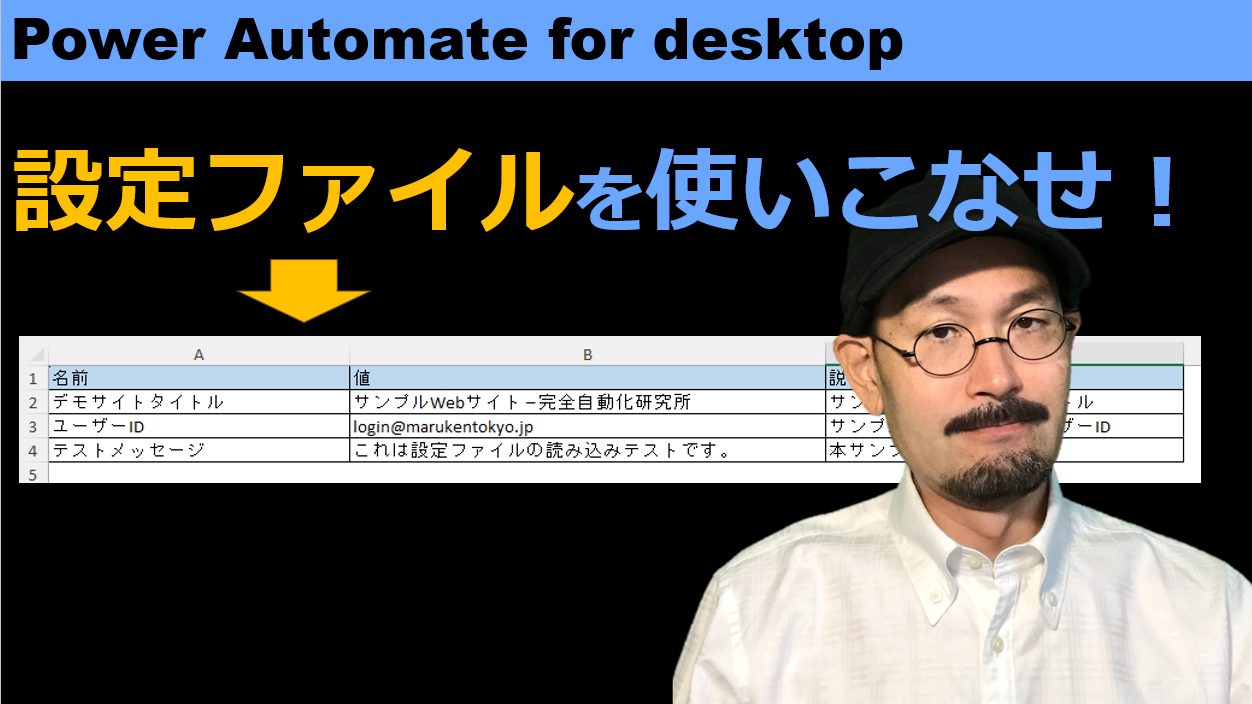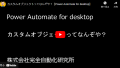Excelで作成した設定ファイルをPower Automate for desktopのフローに組み込む方法について解説します。
以下のような設定ファイルを読み込みます。

このままデータテーブルに読み取ると、「名前」「値」「説明」という列が出来上がってしまいますよね。それでは、「デモサイトタイトルの値は何?」ということを知りたい場合は「ExcelData[0][‘値’]」といった記述方法になってしまい、使い勝手が悪い。
どんな値が取れるか分からないので、メンテナンス性も悪いですよね。
そこで、カスタムオブジェクト型の変数に入れて、「CustomeObject[‘デモサイトタイトル’]」という記述で扱いたいわけです。これが可能になるフローについて、動画で解説します。
設定ファイルを使いこなせ
この動画で解説しているフローは、下のボタンをクリックすることでダウンロードできます。設定方法は「Readme.txt」を参照してください。
1つのフロー内のサブフローで設定ファイルを読み込むパターンのフローです。
“設定ファイル利用(1)” をダウンロード PG0070.zip – 48 回のダウンロード – 9.40 KB動画の最後で解説している共通フローを用意して、外部フローとして呼び出すパターンのフローです。2つのフローを作成して連携させます。
“設定ファイル利用(2)” をダウンロード PG0071.zip – 47 回のダウンロード – 1.22 KB